Beliebte Videodownload-Tipps
- Laden Sie YouTube-Videos in 4K herunter
- Wie man detailliert YouTube-Videos auf einem Chromebook herunterlädt
- Wie man YouTube-Videos auf Windows 11 auf 3 Arten herunterladen kann
- Wie man YouTube-Videos auf dem Laptop mit Chrome herunterlädt
- YouTube zu M4V: Konvertieren Sie YouTube-Videos mit Leichtigkeit
Schnelle Antwort:
Um YouTube-Videos online herunterzuladen, gibt es drei Möglichkeiten: Die Verwendung eines Online-Video-Downloaders, einer Browsererweiterung und das Ändern der Video-URL. Hier sind die Möglichkeiten:
1. SSYouTube
2. YTBVIDEOLY
3. 10downloader
4. Addoncrop YouTube Video Downloader
5. Easy Video Downloader Express
6. SaveFrom.net Helper
7. SaveFrom
8. Y2Mate
9. Clipzag
Wie kann man YouTube-Videos online ohne Software herunterladen? Wenn Sie sich diese Frage stellen, lesen Sie diesen Leitfaden und Sie werden ein umfassendes Verständnis dafür haben, wie Sie Videos von YouTube kostenlos online herunterladen können.
Inhaltsverzeichnis
Laden Sie YouTube-Videos online mit Online-YouTube-Downloadern herunter
Vorteile:
· Keine Installation von Software erforderlich.
· Kann auf jedem Gerät mit Internetverbindung verwendet werden.
· Viele Online-Websites sind kostenlos verfügbar.
Nachteile:
· vollgepackt mit Werbung und Weiterleitungen.
· Online-Websites können langsam sein und möglicherweise nicht mit allen Browsern funktionieren.
· Einige Online-Websites können Malware oder Spyware enthalten, die Ihr Gerät schädigen können.
Wenn es um das Herunterladen von YouTube-Videos online geht, denkt man wahrscheinlich an die Verwendung von Online-Tools zum Herunterladen von YouTube-Videos. Ja, Online-Dienste erfreuen sich wachsender Beliebtheit aufgrund ihrer Bequemlichkeit. Sie ermöglichen es Ihnen, YouTube-Videos online herunterzuladen, ohne Software zu verwenden, und verlangen im Allgemeinen keine Gebühren. (Wenn Sie auch wissen möchten, wie man YouTube-Videos auf einem Laptop ohne Software herunterlädt oder wie man YouTube-Videos auf Mac kostenlos herunterlädt, können Sie sich an diesen Leitfaden wenden.)
Notizen: Wenn Sie beim Verwenden eines Online-YouTube-Downloaders umgeleitet werden, schließen Sie das neue Fenster und kehren Sie zur Website des Video-Downloaders zurück, um erneut auf die Schaltfläche “Download” zu klicken.
Wenn Sie lieber auf diese Weise vorgehen möchten, gibt es einige Möglichkeiten für Sie:
SSYouTube: YouTube Video Downloader
Höchste unterstützte Videoqualität: 720p
SSYouTube (https://ssyoutube.com/) hat eine klare Benutzeroberfläche und ist kompatibel mit Windows, macOS, Android und Linux. Wenn Sie eine Frage wie “Wie lade ich YouTube-Videos online auf Android herunter?” haben, ist die Verwendung von SSYouTube eine der Antworten. Es ermöglicht Ihnen, YouTube-Videos in verschiedenen Formaten herunterzuladen, entweder mit oder ohne Audio.
Um YouTube-Videos online über SSYouTube herunterzuladen:
Schritt 1. Kopieren Sie den Link des YouTube-Videos und gehen Sie zum SSYouTube Online-Video-Downloader.
Schritt 2. Fügen Sie den Link in die Adressleiste ein und klicken Sie dann auf Download.
Schritt 3. Wenn Sie die Download-Optionen sehen, klicken Sie auf eine beliebige davon, um das YouTube-Video auf Ihr Gerät herunterzuladen.
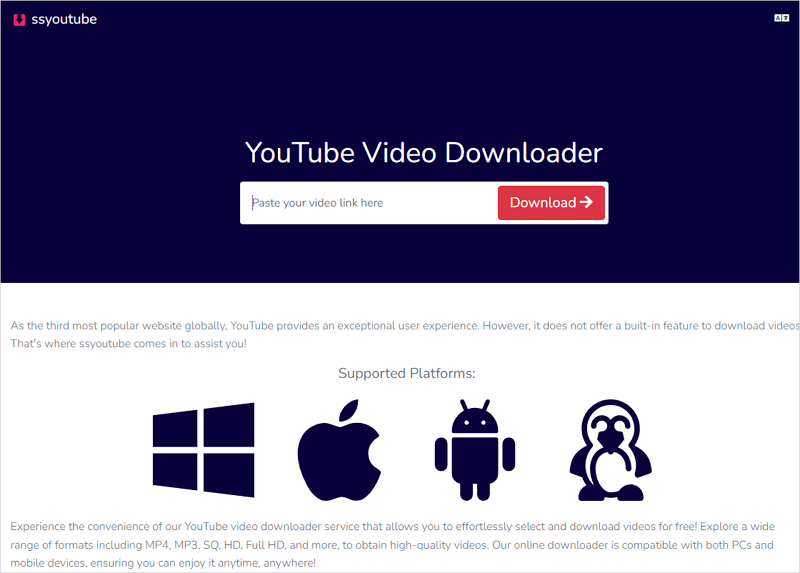
YTBVIDEOLY: YouTube Video Downloader Online
Höchste unterstützte Videoqualität: 1080p
Wenn Sie YouTube-Videos in MP4 herunterladen oder YouTube in MP3 konvertieren möchten, können Sie YTBVIDEOLY (https://www.ytbvideoly.com/) ausprobieren, um Videos von YouTube online herunterzuladen. Neben MP4 und MP3 unterstützt es auch andere Formate wie 3GP und WebM. Außerdem hilft es, YouTube-Videos in 1080p herunterzuladen, um Ihnen ein gutes Seherlebnis zu bieten.
Um Videos von YouTube online herunterzuladen:
Schritt 1. Holen Sie sich den Videolink von YouTube.
Schritt 2. Gehen Sie zu YTBVIDEOLY und fügen Sie den Videolink in das Adressfeld ein. Klicken Sie dann auf Download.
Schritt 3. In dem neuen Fenster wählen Sie den Ausgabetyp (Video oder Audio) und wählen Sie einen Dateityp (MP4, 3GP, MP3…).
Schritt 4. Wählen Sie die Dateiqualität, die Sie benötigen, und klicken Sie auf die Konvertieren-Schaltfläche daneben.
Schritt 5. Nach dem Konvertierungsprozess klicken Sie auf die Download-Schaltfläche, um das Video auf Ihrem Computer zu speichern.
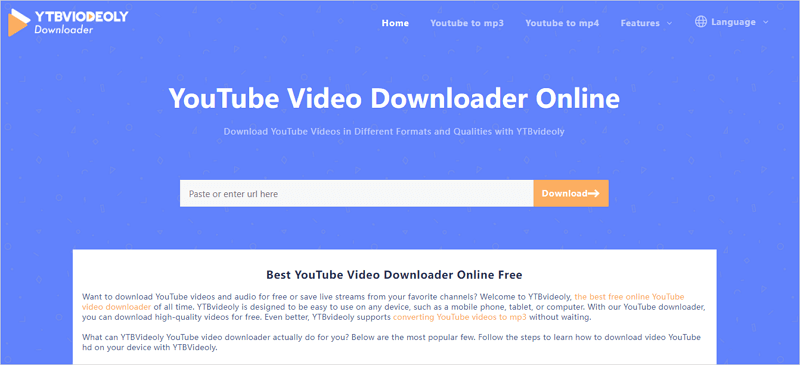
10downloader: Kostenloser YouTube Video Downloader
Höchste unterstützte Videoqualität: 720p (für Videos ohne Ton: 4K)
10downloader (https://10downloader.com/) ist ein All-in-One YouTube-Downloader, der einen YouTube-Video-Downloader, YouTube Shorts Downloader, YouTube-Playlist-Downloader und einen YouTube-Thumbnail-Downloader in einem Paket kombiniert. Wenn Sie YouTube-Videos im Batch herunterladen oder YouTube-Videos mit Thumbnails herunterladen möchten, ist es die beste Wahl unter den dreien.
Um YouTube-Videos kostenlos online herunterzuladen:
Schritt 1. Kopieren Sie die Video-URL von YouTube und fügen Sie sie in das URL-Feld ein.
Schritt 2. Klicke auf Herunterladen und warte dann, bis die Website das Video analysiert hat.
Schritt 3. Klicken Sie auf Download neben der Download-Option, die Sie zum Herunterladen des Videos mögen.
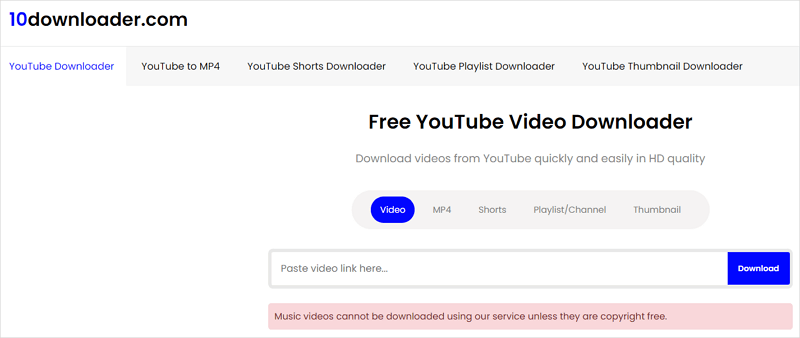
YouTube-Videos online herunterladen mit Browser-Erweiterungen
Vorteile:
· Bequem und schnell, Videos direkt von der YouTube-Website herunterzuladen.
· Kann an individuelle Vorlieben angepasst werden.
· Viele Browser-Erweiterungen sind kostenlos verfügbar.
Nachteile:
· Einige Browser-Erweiterungen können Malware oder Spyware enthalten, die Ihrem Gerät schaden können.
· Einige Browser-Erweiterungen funktionieren möglicherweise nicht mit bestimmten Browsern.
Wenn Sie lieber YouTube-Videos online herunterladen möchten, ohne die YouTube-Seite zu verlassen, werden Sie es mögen, Browser-Erweiterungen zu verwenden. Solche Tools fügen entweder eine Download-Schaltfläche auf der Video-Wiedergabeseite hinzu oder bieten Download-Optionen in der Symbolleiste des Browsers an. Auf diese Weise können Sie Videos von YouTube online speichern, ohne die URL zu kopieren. Hier sind einige Empfehlungen:
Chrome-Erweiterung: Addoncrop YouTube Video Downloader
Höchste unterstützte Videoqualität: 720p
Wenn Sie versucht haben, nach Chrome-Erweiterungen zu suchen, die wirklich funktionieren, um YouTube-Videos herunterzuladen, könnten Sie enttäuscht sein, da es nur wenige Auswahlmöglichkeiten gibt. Glücklicherweise funktioniert der YouTube Video Downloader von Addoncrop immer noch. Er hilft dabei, YouTube-Videos ohne Software herunterzuladen und YouTube in verschiedene Audioqualitäten zu konvertieren. Wenn Sie YouTube-Videos mit Chrome herunterladen möchten, ist dies eine geeignete Lösung.
Um YouTube-Videos online mit Chrome herunterzuladen:
Schritt 1. Fügen Sie die YouTube-Video-Download-Erweiterung zu Ihrem Chrome hinzu und heften Sie die Erweiterung an die Symbolleiste.
Schritt 2. Öffnen Sie Chrome, um die YouTube-Website zu besuchen.
Schritt 3. Starten Sie das Video, das Sie erfassen möchten.
Schritt 4. Klicken Sie auf das Symbol der Video-Downloader-Erweiterung und warten Sie, bis das Video geladen ist.
Schritt 5. Klicken Sie auf die Download-Option Ihrer Wahl, um mit dem Herunterladen des YouTube-Videos online zu beginnen.

Firefox-Erweiterung: Easy Video Downloader Express
Höchste unterstützte Videoqualität: 1080p
Wenn Sie zu Firefox wechseln, haben Sie mehr Optionen zur Verfügung. Eine der beliebtesten YouTube-Video-Download-Erweiterungen für Firefox ist Easy Video Downloader Express. Es bietet einen Download-Button unterhalb des Videos und ermöglicht es Ihnen, Videos von YouTube direkt zu speichern, ohne die YouTube-Website zu verlassen.
Um Videos von YouTube online über Firefox herunterzuladen:
Schritt 1. Gehen Sie zu Firefox > Erweiterungen, suchen Sie nach Easy YouTube Video Downloader Express und fügen Sie es Ihrem Browser hinzu.
Schritt 2. Aktivieren Sie das Addon.
Schritt 3. Gehe mit Firefox zu YouTube und spiele das Video ab, das du herunterladen möchtest.
Schritt 4. Klicken Sie auf die Download-Schaltfläche unter dem Video, um das Video direkt herunterzuladen, oder klicken Sie auf den Pfeil, um weitere Download-Optionen anzuzeigen, und wählen Sie dann die gewünschte Option zum Herunterladen aus.

Firefox-Erweiterung: SaveFrom.net Helper
Höchste unterstützte Videoqualität: 720p
Ein weiteres nützliches Firefox-Add-On ist SaveFrom.net Helper. Es fügt ebenfalls die Schaltfläche “Download” unter dem Video hinzu, sodass Sie das Video auf einfache Weise erhalten können. Außerdem bietet Savefrom auch einen Online-Dienst an, der es Ihnen ermöglicht, YouTube-Videos über seine Website herunterzuladen.
Um YouTube-Videos online über die SaveFrom Firefox-Erweiterung zu speichern:
Schritt 1. Gehen Sie zu Firefox > Erweiterungen, suchen Sie nach Savefrom.net Helper und fügen Sie es Ihrem Browser hinzu.
Schritt 2. Aktivieren Sie das Addon.
Schritt 3. Besuchen Sie YouTube und spielen Sie das Zielvideo ab.
Schritt 4. Klicken Sie auf die grüne Download-Schaltfläche, um das Video von YouTube zu extrahieren.
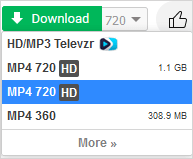
Laden Sie YouTube-Videos online herunter, indem Sie die URL ändern
Vorteile:
· Keine Installation oder Herunterladen von Software erforderlich.
· Kann mit jedem Browser durchgeführt werden.
Nachteile:
· Der Prozess kann zeitaufwändig sein und erfordert möglicherweise technisches Wissen.
· Nicht alle Videos können mit dieser Methode heruntergeladen werden.
· Das Ändern der URL kann dazu führen, dass Videos in niedriger Qualität heruntergeladen werden.
Das Ändern der URL ist auch eine der Lösungen zum Herunterladen von YouTube-Videos online. Der Kern besteht darin, Online-Dienste zu verwenden, da Sie durch Bearbeiten des Videolinks direkt zu einem Online-Video-Downloader gelangen können. Wenn Sie mehr funktionierende Optionen kennenlernen möchten, gehen Sie zum Leitfaden über das Herunterladen von YouTube-Videos durch Ändern der URL.
SaveFrom: YouTube-Videos herunterladen, indem Sie SS hinzufügen
Höchste unterstützte Videoqualität: 720p
Als einer der beliebtesten Online-Dienste bietet SaveFrom auch eine Möglichkeit, YouTube-Videos online herunterzuladen, indem Sie die URL ändern. Ähnlich wie bei der Verwendung einer Browsererweiterung erspart Ihnen diese Methode das Kopieren der Video-URL, und Sie können verschiedene Videoformate und Qualitäten auswählen.
Um YouTube-Videos online herunterzuladen, ändern Sie die URL:
Schritt 1. Gehen Sie über einen Browser zur YouTube-Website.
Schritt 2. Finde und klicke auf das Video, das du erfassen möchtest.
Schritt 3. Fügen Sie ss vor youtube in die Videoadresse ein.
Schritt 4. Wählen Sie die gewünschte Videoqualität und das Format aus und klicken Sie auf “Download”, um das Video auf Ihrem Gerät zu speichern.

Y2Mate: YouTube-Videos herunterladen, indem PI hinzugefügt wird
Höchste unterstützte Videoqualität: 1080p
Das Herunterladen von YouTube-Videos online kann auch durch das Hinzufügen von PI zur Video-URL abgeschlossen werden. Dies ist eine Methode, die von Y2Mate bereitgestellt wird. Im Vergleich zum Hinzufügen von ss bietet diese Lösung mehr Download-Optionen und ermöglicht es Ihnen, YouTube-Videos in 4K und anderen hochwertigen Auflösungen herunterzuladen. Es funktioniert auch, um YouTube-Videos in MP3 umzuwandeln und Ihnen so zu helfen, Audio mühelos zu extrahieren.
Um YouTube-Videos online herunterzuladen, fügen Sie PI hinzu:
Schritt 1. Auf YouTube das Video abspielen, das du herunterladen möchtest.
Schritt 2. Fügen Sie pi nach youtube im URL-Feld hinzu. Drücken Sie Enter.
Schritt 3. Wählen Sie eine Download-Option und klicken Sie auf Convert.
Schritt 4. Nach der Konvertierung klicken Sie auf Download, um das Video auf Ihrem Computer zu speichern.

Clipzag: YouTube-Videos online herunterladen, indem Sie die URL bearbeiten
Der letzte empfohlene Online-YouTube-Video-Downloader ist Clipzag. Obwohl es nicht so viele Download-Optionen wie andere Tools oder Dienste bietet, ermöglicht es Ihnen einen reibungslosen Prozess, YouTube-Videos in MP4 oder MP3 umzuwandeln.
Um YouTube-Videos online im MP4-Format herunterzuladen:
Schritt 1. Finde das Video, das dir auf YouTube gefällt, und gehe zur Videoansichtsseite.
Schritt 2. Ändern Sie youtube in youpak und drücken Sie Enter.
Schritt 3. Klicken Sie auf Hier klicken, um dieses Video herunterzuladen, um auf die Auswahlmöglichkeiten zuzugreifen.
Schritt 4. Klicken Sie auf eine der Download-Schaltflächen, um das Video von YouTube herunterzuladen.
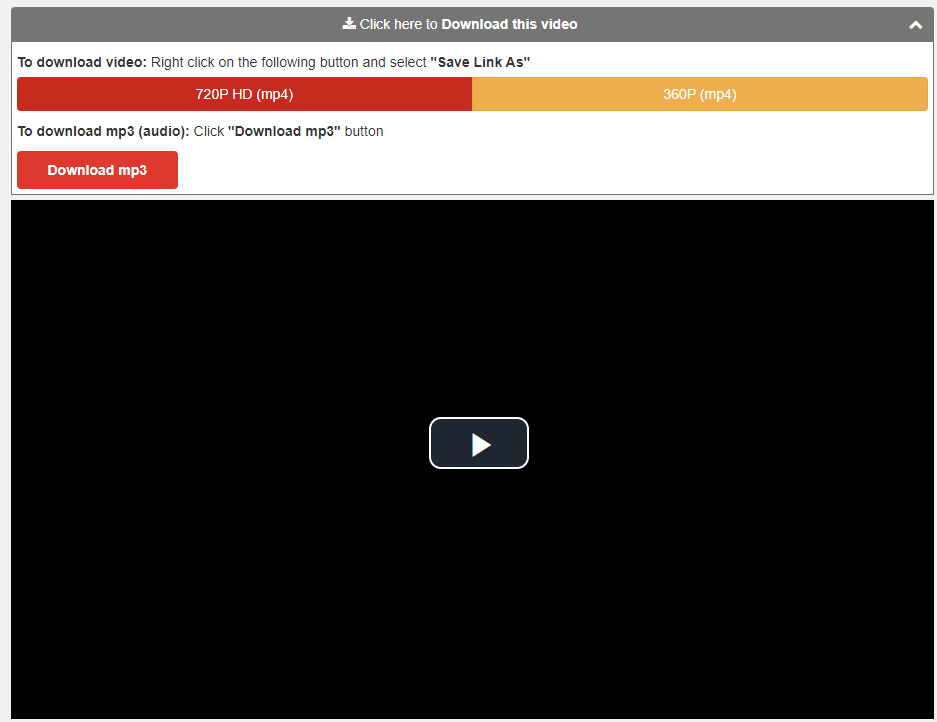
YouTube-Videos online herunterladen: FAQs
Wenn Sie YouTube-Videos online ohne Software herunterladen möchten, können Sie auf folgende Probleme stoßen:
Wie kann man YouTube-Videos online auf dem Laptop herunterladen?
Um YouTube-Videos online auf dem Laptop herunterzuladen, können Sie eines der folgenden Tools oder Dienste verwenden:
1. SSYouTube
2. YTBVideoly
3. 10downloader
Wie kann man YouTube-Videos online mit Untertiteln herunterladen?
Der KeepVid YouTube Video-Downloader verfügt über die Funktion, YouTube-Videos online mit Untertiteln herunterzuladen. Hier sind die Schritte:
1. Fügen Sie den Video-Link in das URL-Feld von KeepVid ein.
2. Klicken Sie auf LOS.
3. Wählen Sie die gewünschte Sprache aus und klicken Sie auf Download, um sie auf Ihrem Computer zu speichern.
Wie kann man YouTube-Videos online auf Android herunterladen?
Sie können ein Online-YouTube-Video-Download-Tool verwenden, das Android unterstützt, um dies zu erledigen. SSYouTube ist eine Website, die Ihre Anforderungen perfekt erfüllen kann:
1. Holen Sie sich die Video-URL und fügen Sie sie in die Adressleiste des SSYouTube Online-Video-Downloaders ein.
2. Klicken Sie auf Download, um die Download-Optionen zu laden.
3. Klicken Sie auf Download neben der Option, die Sie benötigen, um das Video auf Ihrem Android-Gerät zu speichern.
Zusammenfassend
Dies sind die drei Möglichkeiten, YouTube-Videos online herunterzuladen. Wenn Ihnen die Empfehlungen unter jeder Kategorie nicht gefallen, suchen Sie gerne im Internet nach den gewünschten Diensten.
Es ist erwähnenswert, dass diese Tipps zum kostenlosen Herunterladen von YouTube-Videos online im Allgemeinen nicht helfen, wenn Sie YouTube-Videos in großen Mengen herunterladen möchten oder YouTube-Playlists oder Kanäle herunterladen möchten. Wenn Sie Videos von YouTube in Stapeln herunterladen müssen, benötigen Sie einen Desktop-Multi-YouTube-Downloader wie SurFast Video Downloader.
Über den Autor
Verwandte Artikel
-
YouTube zu USB: Laden Sie Videos von YouTube auf USB herunter
Überprüfen Sie die Details, um YouTube direkt auf den USB herunterzuladen. Sie können auch die untenstehenden Methoden anwenden, um Videos von YouTube auf andere Geräte herunterzuladen.
Myra Xian Aktualisiert am -
Wie man YouTube-Videos auf dem iPhone herunterlädt [Einfach]
Wenn Sie sich fragen, wie Sie YouTube-Videos auf Ihrem iPhone herunterladen können, um sie offline anzusehen, lesen Sie diese Anleitung und Sie werden sofort wissen, wie es geht.
Myra Xian Aktualisiert am -
Wie man YouTube-Videos ohne YouTube Premium herunterlädt
Du wirst lernen, wie man YouTube-Videos auf 4 verschiedene Arten herunterladen kann, entweder mit einem Handy oder Computer, ohne YouTube Premium zu benötigen.
Myra Xian Aktualisiert am

